科学上网
一、概述
SS和SSR两者原理相同,都是基于socks5代理。客户端与服务端没有建立专有通道,客户端和实际要访问的服务端之间通过代理服务器进行通信,客户端发送请求和接受服务端返回的数据都要通过代理服务器。SS和SSR的区别在于SSR支持协议转换、协议混淆、多重代理。
-
SS全称shadowsocks,是一款科学上网的利器
- 不够隐匿,容易被防火墙检测到
- 纯加密流量
-
SSR全称Shadowsocks-R,是SS的改进版
- 改进了混淆和协议,更难被防火墙检测到
- 可以伪装成自定义的http开头,让监控者认为你是在访问百度,将实际的内容进行加密
SS/SSR为了防止被和谐,又称纸飞机或机场。免费机场列表:
- https://www.ssrtool.com/tool/free_ssr,需要翻墙
- https://free-ss.site/,需要翻墙
- http://ss.pythonic.life/
- max2max/freess:https://github.com/max2max/freess,不需要翻墙
- 翻墙党:https://fanqiangdang.com/forum.php,需要翻墙
1、Shadowsocks-R
官网下载Windows版本(ShadowsocksR-4.9.2-win.zip),解压后,运行ShadowsocksR-dotnet2.0.exe 或 ShadowsocksR-dotnet4.0.exe 即可,运行图标自动缩小到右下角的任务栏。
SSR Windows客户端的运行,需要.net环境的支持,一般来说Win7以上系统可以直接运行。如果运行时提示错误,那么需要先安装Microsoft .NET Framework 4。
1.1 配置
右下角的任务栏内点击SSR图标,弹出菜单:
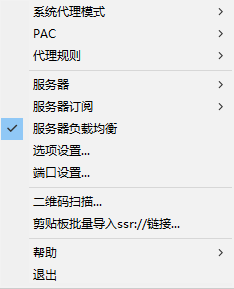
-
选择系统代理模式:【系统代理模式】
-
保持当前状态不修改
不对目前的系统HTTP代理状态进行任何的修改。
-
全局模式
开启系统HTTP代理,所有HTTP上网流量将会通过 SSR 代理。
-
PAC模式
修改系统IE代理,使用PAC文件控制代理。PAC文件(pac.txt)包含了规则列表,可以控制哪些流量走 SSR,哪些不走(例如国内流量直连,国外走代理),做到智能代理。此功能已经可以被“代理规则”设置完全代替(除非你一定要用gfwlist),因此一般不用这一模式。
-
直连模式
关闭系统HTTP代理,所有HTTP上网流量都不会通过SSR代理,在此模式下只能使用Socks5代理方式连接SSR代理
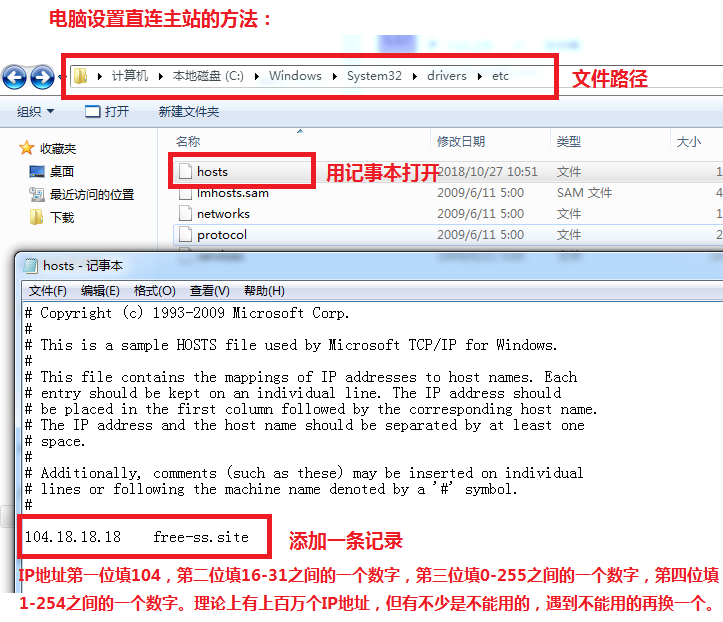
-
-
设定PAC规则:【PAC】
选择了PAC模式,才需要选择PAC规则:选择“更新PAC为GFWList”, 在安装目录自动生成pac.txt。
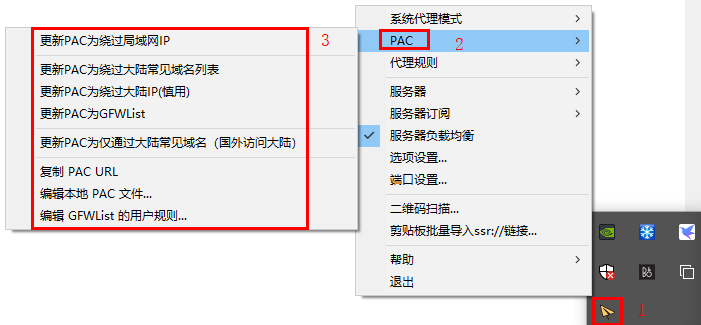
- 更新PAC为GFWList(即更新PAC为绕过GWF):GWF(中国长城防火墙)是不可描述的墙,阻挡了我们访问境外的一些网站,采用这种模式可访问大部分网站
-
选择代理规则:【代理规则】
代理规则指的是,对于所有通过系统HTTP代理或者SOCKS5代理被发送至SSR的流量,按照设置的规则进行代理,即智能代理。
建议勾选“绕过局域网和大陆”。
1.2 添加SSR服务器的方法
免费的ssr服务器普遍存在的问题:不能用、延迟高。
-
手动编辑SSR服务器
免费SSR账号:
- 个人提供的ssr免费账号:不需要翻墙,不定期更新
- https://free-ss.site/:需要翻墙,更新及时
- https://www.ssrtool.com/tool/free_ssr:需要翻墙,更新及时
【服务器】— 【编辑服务器…】— 在弹出的“编辑服务器”窗口直接修改参数(*号必填) — 点击“确定”— 确定后的配置信息保存在安装路径的gui-config.json文件内。
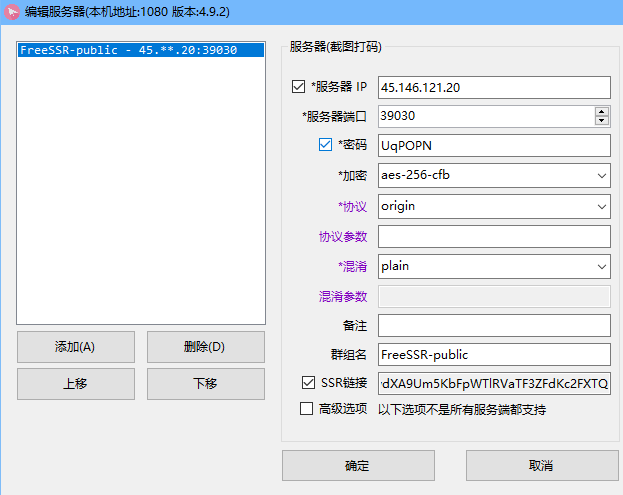
- 服务器IP:前面打勾后可见,填写VPS服务器IP地址
- 服务器端口:填写VPS服务器的端口(port)
- 密码:填写VPS服务器的密码(password)
- 加密、协议、混淆:分别对应VPS服务器的 Stream Cipher、Protocol、obfs,按实际填写
- 混淆参数:留空
-
手动导入ssr链接
免费SSR节点:
- https://lncn.org/:需要翻墙(一次批量导入多个SSR节点)
- http://ss.pythonic.life/:需要翻墙(一次导入一个SSR节点)
SSR链接开头是ssr://,SS链接开头是ss://,两者不同,不能混用。
从个人分享、TG群等途径复制ssr链接到剪贴板 — 【剪贴板批量导入ssr://链接】— SSR将会自动识别并在界面自动填入SS账号信息。
-
订阅ssr节点信息(免费机场)
订阅地址:一个服务商提供的自动获取服务器节点的接口,客户端从该接口可以自动获取到账号对应的所有可用服务器节点信息并自动应用。当服务商更新服务器节点信息时,客户端更新订阅即可自动完成同步变更。
-
寻找免费机场,获取SSR订阅链接(https://链接)
免费机场不好找,有的需要注册才能使用有限的流量。
- 速鹰666:任意邮箱注册,注册赠送10G100天体验,每日签到赠送流量
- SSRSUB:订阅链接为https://raw.githubusercontent.com/ssrsub/ssr/master/ssrsub
-
添加订阅链接(https://链接)
SSR服务器订阅设置的进入途径:
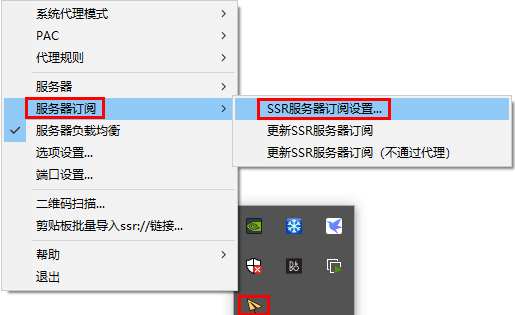
SSR服务器的订阅设置:
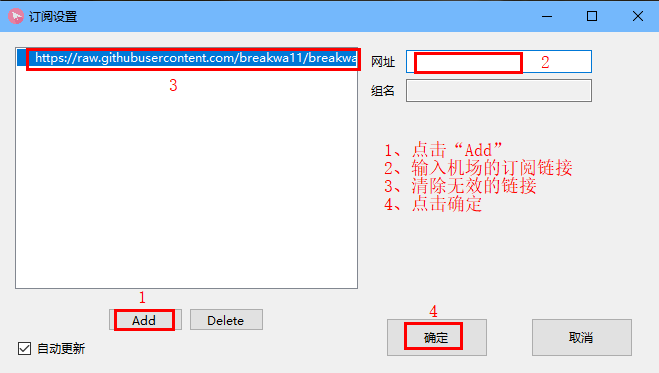
-
更新SSR服务器订阅
【服务器订阅】—【更新SSR服务器订阅】(不通过代理)。
-
确认订阅的SSR服务器
在“编辑服务器”的窗口内点击“确定”。
-
-
从文件导入服务器
【服务器】—【从文件导入服务器…】
节点文件可从服务提供商处下载。
2、Shadowsocks
参阅:Shadowsocks(SS)客户端及Chrome浏览器插件配置详细教程
官网下载.zip文件,解压到某一个目录即可使用。原作者已停更,是另外一个大神在维护。
配置过程参阅:添加SSR服务器的方法
3、查看ssr节点使用情况
导入ssr节点后,SSR自动解析所有ssr节点并选择最佳节点连接网址。
查看ssr节点的使用情况:【服务器】—【服务器连接统计…】。
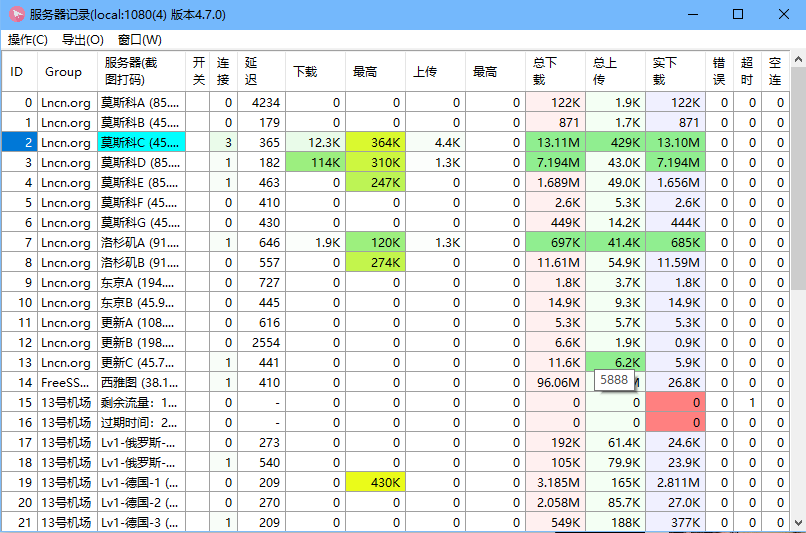
- 双击群组名,可关闭/开启群组内的所有节点。关闭时,“开关”列显示红色
- 定期清除无效的节点
4、虚拟机共享主机SSR
-
主机端(Windows平台)设置
-
启动VMware服务
默认是自动启动。查看有没有启用:
Win + R打开“运行”窗口 — 输入services.msc – 在“服务”窗口查看 — 启动类型选择“自动”:
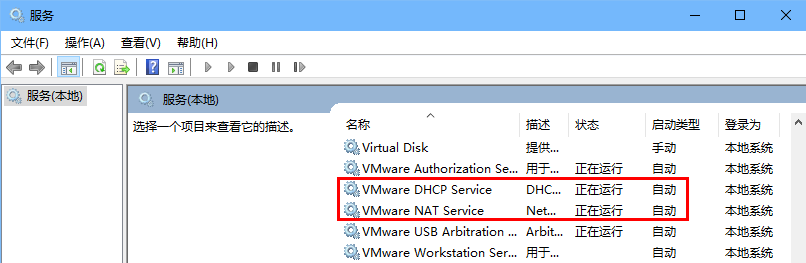
-
启用虚拟网络适配器(VMware Network Adapter)
将VMware开头的Adapter都启用,启用方法是右键启用。
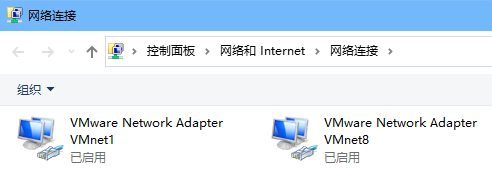
-
启动SSR,【选项设置】—勾选“允许来自局域网的连接”,本地端口随便(默认为1080)
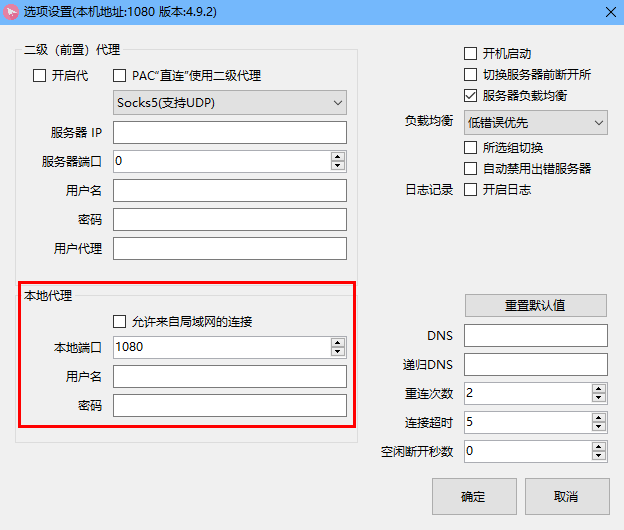
-
查看主机IP地址
CMD输入ipconfig命令,获取主机当前网络(示例:使用WLAN)的IP地址:
- C:\Users\ytkom>ipconfig
- ......
- 无线局域网适配器 WLAN:
- 连接特定的 DNS 后缀 . . . . . . . :
- 本地链接 IPv6 地址. . . . . . . . : fe80::fcef:1fd1:a252:f7ef%8
- IPv4 地址 . . . . . . . . . . . . : 192.168.0.100
- 子网掩码 . . . . . . . . . . . . : 255.255.255.0
- 默认网关. . . . . . . . . . . . . : 192.168.0.1
-
-
虚拟机端(VMware管理器)设置
-
设置网络连接模式为NAT
- VMware安装Linux Mint时,网络连接选择NAT模式
- 【虚拟机】— “设置” — “硬件” — “网络适配器” — 勾选“NAT”模式
-
设置虚拟网络编辑器
【编辑】— “虚拟网络编辑器” — 选择“NAT模式”,其它默认设置 — 点击“确定”
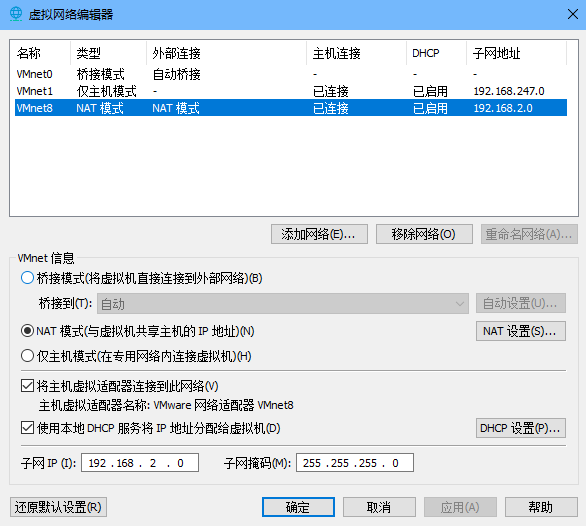
-
-
Linux端(Linux Mint)设置
-
桌面的系统设置
【开始菜单】— 【首选项】—【系统设置】—【网络】:
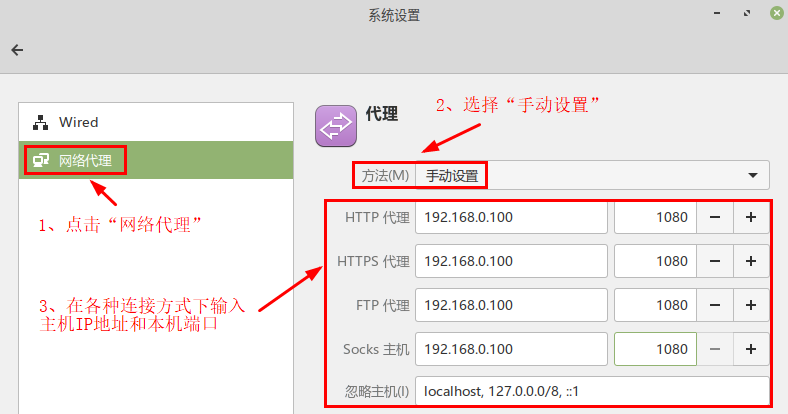
在各种连接方式下输入:
-
主机连接外网时的IPv4 地址(示例为:192.168.0.100)
若主机是由路径器DHCP自动分配IP的,则每次开机时重新输入主机的IP地址。
-
本地端口
在此是指SSR中设置的“本地端口”(示例为:1080)
-
-
浏览器(示例:Chrome)的设置
Chrome浏览器自动使用系统代理设置。
-
至此,Linux Mint应该能够共享主机端的SSR了。
5、手机共享主机SSR
-
电脑主机的SSR勾选了“允许来自局域网的连接”,记下本地端口(默认为1080)
-
查看电脑主机的IP
- (base) C:\Users\ytkom>ipconfig
- 无线局域网适配器 WLAN:
- 连接特定的 DNS 后缀 . . . . . . . :
- 本地链接 IPv6 地址. . . . . . . . : fe80::fcef:1fd1:a252:f7ef%8
- IPv4 地址 . . . . . . . . . . . . : 192.168.0.103
- 子网掩码 . . . . . . . . . . . . : 255.255.255.0
- 默认网关. . . . . . . . . . . . . : 192.168.0.1
-
手机登录同一路由器下的WIFI后 — 进入高级设置界面
- 代理:选择“手动”
- 主机名:填写电脑主机的“IPv4地址”
- 端口:填写SSR的本地端口
参考资料
- 常见酸酸乳客户端功能介绍&使用教程
- []()
- []()
操作环境
- 操作系统:Win 10
感谢您的赞赏支持:

Related Issues not found
Please contact @koman to initialize the comment